Apple poprvé spustil My Photo Stream služba v roce 2011 pro uživatele Apple, kteří chtějí sdílet a synchronizovat své fotografie na různých zařízeních, včetně iPhone, iPad, iPod Touch, Mac, Apple TV a Windows PC. Apple však tuto bezplatnou službu synchronizace fotografií 26. července 2023 vypnul. Co byste tedy měli dělat po vypnutí služby My Photo Stream? Jak najdete alternativu k ukládání a přenosu fotografií? Pokračujte ve čtení, abyste našli odpověď v tomto článku!
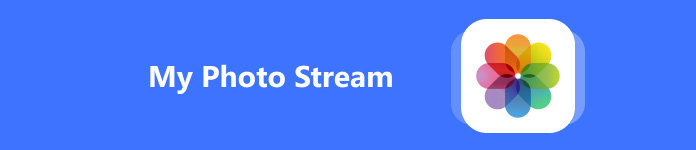
- Část 1. Co je můj fotostream
- Část 2. Co byste měli dělat po vypnutí mého Photo Stream
- Část 3. Jednorázové řešení pro přenos fotografií po vypnutí funkce My Photo Stream
Část 1. Co je můj fotostream
My Photo Stream, který byl poprvé spuštěn v roce 2011 společností Apple, je součástí služby iCloud. Jako bezplatná cloudová služba mohou uživatelé Apple nahrávat své fotografie do My Photo Stream a přenášet tyto fotografie mezi zařízeními. Tato bezplatná služba má však své nevýhody. Nahrát můžete pouze fotografie za posledních 30 dní (až 1,000 XNUMX). A do alba My Photo Stream nemůžete nahrávat ŽIVÉ fotografie i videa.
Kde je My Photo Stream na iPhone? Než jej Apple vypne, můžete v aplikaci Fotky najít My Photos Stream.
Krok 1 Otevřete aplikaci Fotky.
Krok 2 Klepněte na Alba sekce ve spodní části.
Krok 3 Poté můžete najít a klepnout na Stream Moje fotografie album otevřít.
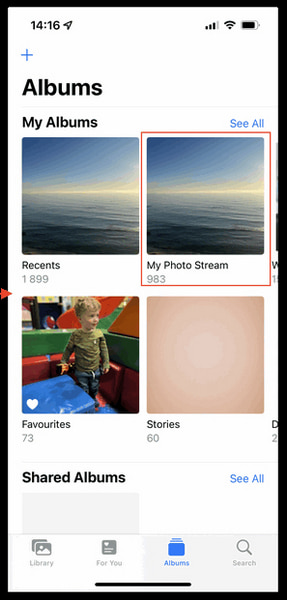
Pokud jste však na svém iPhonu povolili iCloud Photos, neuvidíte Stream Moje fotografie album ve vaší aplikaci Fotky, protože všechny fotografie jsou přímo synchronizovány v Nedávno album. Pokud si tedy všimnete, že se My Photo Stream na iPhone nezobrazuje, měli byste přejít na Nastavení > [Profil Apple ID] > iCloud > Fotky. Pokud to je On, všechny vaše fotografie v zařízeních Apple budou uloženy v iCloud a synchronizovány mezi zařízeními namísto My Photo Stream.
Část 2. Co byste měli dělat po vypnutí mého Photo Stream
Použijte iCloud k nahrazení mého fotostreamu
Přestože společnost Apple vypnula bezplatnou službu My Photo Stream pro vaše fotografie, stále můžete požádat o bezplatnou službu iCloud s 5 GB prostoru pro nahrávání fotografií a synchronizaci mezi zařízeními Apple. Tento malý tarif úložiště však nemůže splnit vaše potřeby. Pokud se chcete přihlásit k odběru tarifu iCloud+ a možností upgradu pro více úložného prostoru, můžete postupovat podle následujících kroků:
Jak upgradovat úložiště iCloud
Krok 1 Přejít na Nastavení aplikaci a nahoře klepněte na svůj profil Apple ID.
Krok 2 vybrat iCloud > Správa úložiště účtu or Správa úložiště.
Krok 3 V následujícím rozhraní klepněte na Aktualizujte možnost vedle Úložiště iCloud.
Krok 4 Zde si můžete vybrat plán iCloud+ podle svých potřeb a klepnout Přihlaste se k odběru iCloud+.
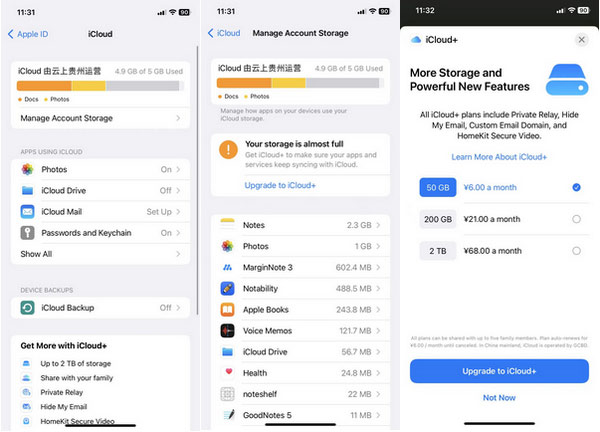
Jak spravovat úložiště iCloud
Pokud jste se přihlásili k odběru iCloud+, můžete svůj plán snadno spravovat podle pokynů.
Krok 1 Jít do Nastavení > iCloud > Správa úložiště účtu or Správa úložiště.
Krok 2 Využít Změňte plán úložiště pokračovat.
Krok 3 Zde můžete vybrat plány v nabídce MOŽNOSTI UPGRADE. Můžete také klepnout na Možnosti downgrade a přihlaste se pomocí Apple ID.

Fotky Google – další alternativa k iPhone My Photo Stream
Pokud jde o Fotky Google vs. iCloudHranice aplikace Fotky Google spočívají v 15 GB bezplatného úložiště a vysoké kompatibilitě mezi různými zařízeními (včetně iOS, Android a PC). Můžete tedy také použít Fotky Google jako alternativu k My Photo Stream na iPhone.
Jak používat Fotky Google k synchronizaci fotografií mezi zařízeními
Krok 1 Otevřete aplikaci Fotky Google. Klepněte na svůj profilový obrázek v pravém horním rohu.
Krok 2 Klepněte na Zapněte zálohování volba.
Krok 3 Můžete vybrat různá nastavení zálohování Spořič úložiště na Původní kvalita. První povede ke kompresi Fotek Google a mírné ztrátě kvality. Později si zachová původní kvalitu. Poté můžete klepnout na Potvrdit možnost uložit změny.
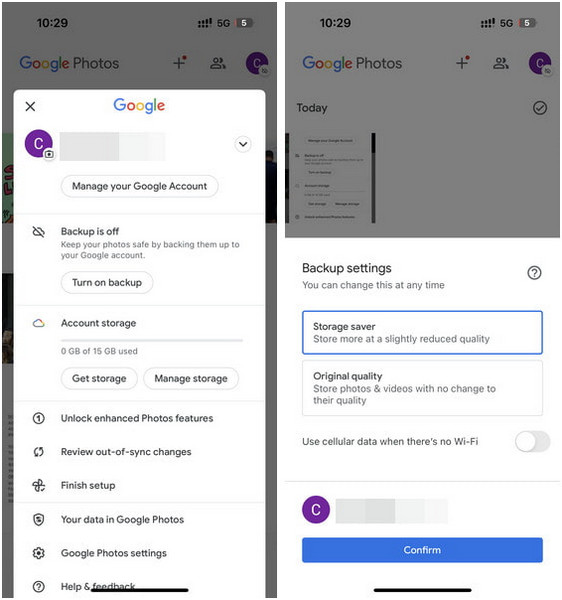
Fotky Google však můžete používat pouze k synchronizaci fotek a videí mezi zařízeními. Pokud tedy chcete přenášet a synchronizovat jiné datové typy, v další části najdete dokonalý nástroj.
Část 3. Jednorázové řešení pro přenos fotografií po vypnutí funkce My Photo Stream
Pokud se nechcete přihlásit k odběru tarifů na iCloud+ nebo stahovat Fotky Google do všech zařízení, můžete použít Apeaksoft iPhone Transfer pro přenos a synchronizaci vašich fotografií a dalších dat mezi iDevices a počítači. Kromě přenosu dat iOS mezi různými zařízeními můžete spravovat svá data, převádět fotografie HEIC do JPEG nebo PNG, vytvářet vyzváněcí tóny atd.

4,000,000 + Stahování
Přeneste a synchronizujte fotografie z iPhone do jiného zařízení Apple, včetně iPadu, iPodu touch a Macu.
Snadno synchronizovat iPhone, iPad s počítačem nebo iTunes bez ztráty dat.
Efektivně přidejte/odstraňte/exportujte/zobrazte náhled vašich dat iOS.
Zálohujte nebo obnovujte Kontakty, vytvářejte personalizované vyzváněcí tóny a převést fotografie HEIC na JPG/PNG atd.
Podpora s nejnovějšími iOS zařízeními a nejnovějším iOS/iPadOS 18.
Jak přenést fotografie pomocí této alternativy My Photo
Krok 1 Stáhněte a nainstalujte si nástroj iPhone Transfer do počítače Mac nebo Windows PC pomocí výše uvedených tlačítek stahování. Poté připojte svůj iPhone k počítači pomocí kabelu USB. Pokud chcete synchronizovat své fotografie s počítačem nebo iTunes, můžete přímo vybrat Export do počítače or Exportujte do iTunes možnost z horního navigačního panelu.
Krok 2 Pokud chcete synchronizovat fotografie mezi zařízeními iOS, připojte také druhé zařízení iOS pomocí jiného kabelu USB k počítači.
Krok 3 Klepněte na tlačítko Fotky z levého panelu. Prohlédněte si fotografie, které chcete přenést, a všechny je zaškrtněte. Klikněte na Exportovat do možnost z horního navigačního panelu.

Proč investovat do čističky vzduchu?
Co je můj fotostream? Teď už byste měli najít odpověď sami. Kromě toho máte několik možností, jak se vypořádat s vypnutím My Photo Stream: zvažte použití iCloud, Fotky Google nebo Apeaksoft iPhone Transfer jako alternativy. Vyberte si ten, který nejlépe odpovídá vašim potřebám a preferencím na základě jejich příslušných funkcí.




